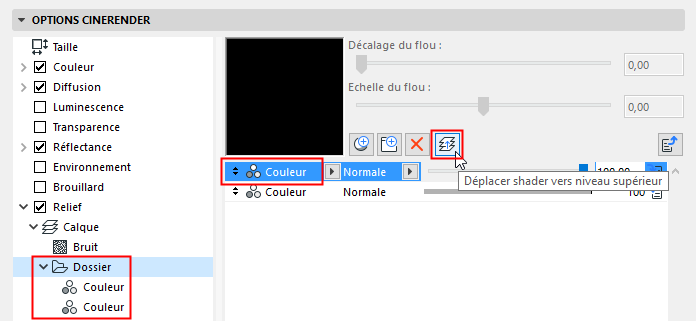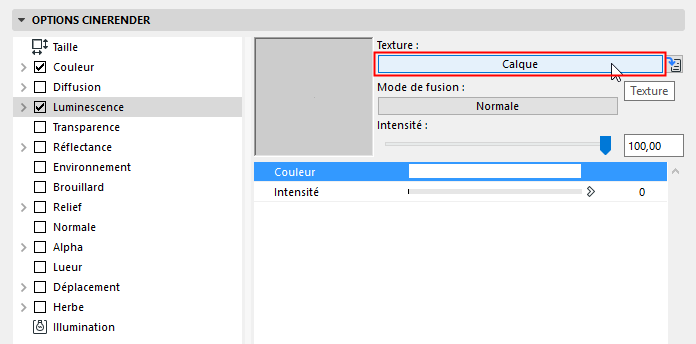
Utiliser des calques pour combiner des shaders (surfaces CineRender)
Le shader Calque vous permet de charger plusieurs shaders ou bitmaps dans le réglage de Texture d'une surface, qui seront alors combinés.
Vous pouvez rassembler des shaders et des images bitmap en calques et en dossiers. Vous pouvez définir différentes intensités et modes de fusion. Les canaux Alpha sont pris en charge. Vous pouvez appliquer des effets à des calques individuels ou à tous les calques.
Pour modifier l'ordre des calques, glissez et déposez-les à leurs nouvelles positions.
Vous pouvez également ajouter des dossier ou déplacer des images et des shaders à l'intérieur même du shader Calque.
Remarque : L'ordre des shaders définit l'ordre dans lequel ils sont appliqués à la surface.
Certains shaders ne sont disponibles qu'à l'intérieur des Calques.
Voir Effets supplémentaires pour les calques ou dossiers de shader (surfaces CineRender).
Toutefois, il faut savoir que le nombre maximum de paramètres qui peut être utilisé dans une surface est de 1024.
Voir Limite du nombre de paramètres de surface.
Ajouter des shaders à un calque de canal
Vous pouvez ajouter plusieurs shaders et textures à un canal de surface donné.
1.Pour commencer, choisissez Calque dans le menu déroulant Texture du canal :
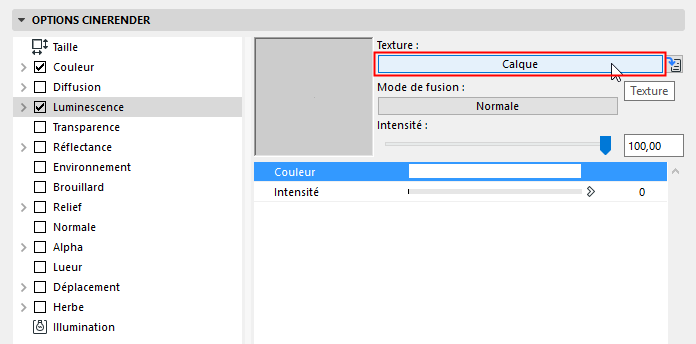
2.Le Calque sélectionné ou ouvert, cliquez sur Ajouter Shader.
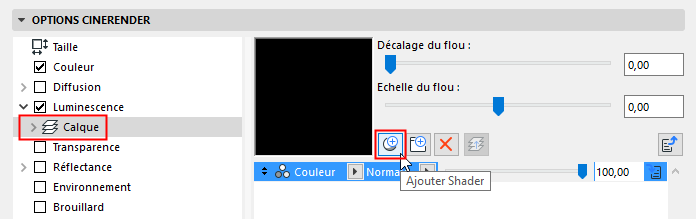
3.Dans la ligne de shaders qui apparaît, utilisez le premier menu déroulant pour choisir un shader donné.
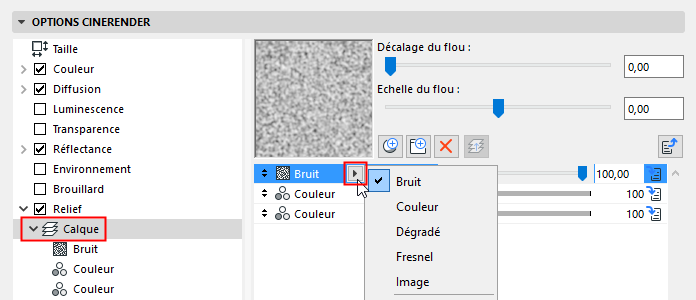
4.Répétez pour chaque shader que vous voulez ajouter.
Pour chacun des shaders ajoutés à un Calque, vous pouvez ajuster son Mode de fusion et son Intensité de fusion (voir ci-dessous).
Intensité de fusion de Texture
Sélectionnez une ligne de shader à l'intérieur du Calque d'un canal de surface et utilisez la réglette pour ajuster l'Intensité de fusion du shader.
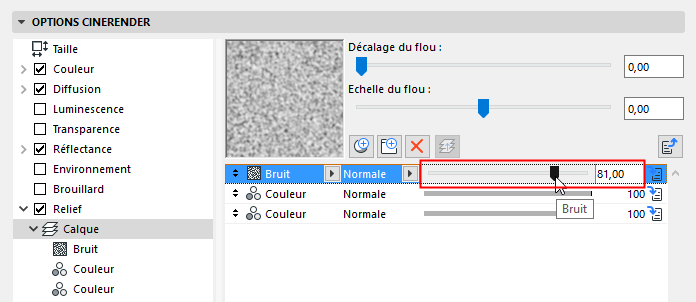
Sélectionnez une ligne de shader à l'intérieur d'un Calque dans un canal de surface et cliquez sur le deuxième menu déroulant (où le mode de fusion normal est le réglage par défaut) pour accéder aux définitions de Mode de fusion.
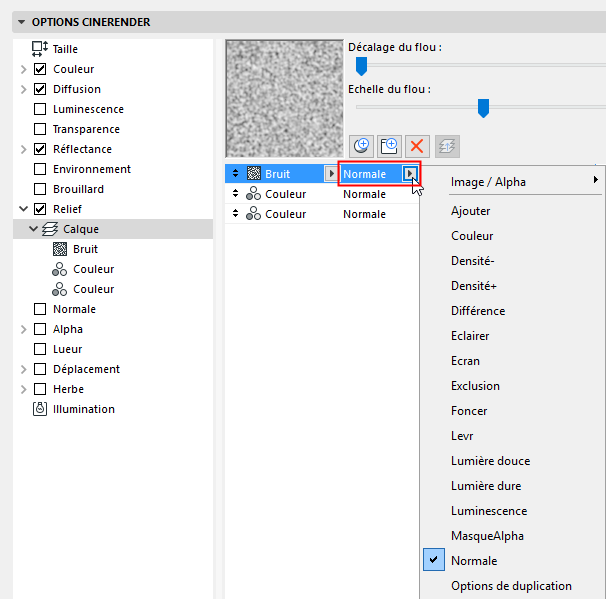
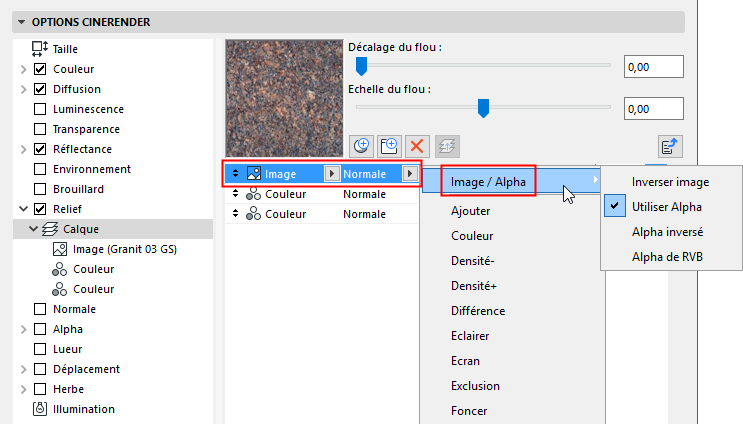
–Inverser image : Inverse les valeurs de couleur de l'image. Les régions noires deviendront blanches et vice versa.
–Utiliser Alpha : Active ou désactive un canal Alpha existant.
–Alpha inversé : Inverse le canal Alpha de manière à inverser les régions transparentes et unies.
–Alpha de RVB : Cette option ne devient disponible que si Utiliser Alpha a été activé dans le même menu. Alpha de RVB génère un canal Alpha en utilisant les valeurs de niveaux de gris extraites des valeurs RVB d'une image bitmap donnée. Si le bitmap en question contient également un canal Alpha, celui-ci sera également utilisé lorsque l'option Alpha de RVB est active.
•Normal : Le pixel d'arrière-plan est entièrement recouvert par le pixel fusionné si l'intensité de la fusion est de 100%.
•Multiplier : Ce mode multiplie le pixel d'arrière-plan par le pixel fusionné. A moins que le pixel fusionné ne soit blanc, le résultat sera plus foncé que le pixel d'arrière-plan.
•Ecran : Ceci est l'opposé du mode de fusion Multiplier. Le pixel d'arrière-plan et le pixel fusionné sont tous deux inversés, multipliés, puis inversés de nouveau. En général, ce mode produit un résultat plus clair que l'arrière-plan.
•Recouvrement : Une combinaison des modes Ecran et Multiplier, selon la couleur d'arrière-plan.
•Lumière crue : Ce mode fonctionne à la fois comme le mode Multiplier et le mode Ecran. Une luminosité de 50% est neutre (aucun changement). Les valeurs plus claires agissent comme Ecran et les valeurs plus foncées comme Multiplier.
•Lumière tamisée : Ceci est une combinaison des modes Densité+ et Densité-. Le mode Densité- est utilisé pour fusionner des pixels d'une luminosité supérieure à 50%, et le mode Densité+ pour les valeurs inférieures à 50%.
•Densité-, Densité+ : La valeur de luminosité du pixel fusionné est utilisée pour rendre le pixel d'arrière-plan plus clair (Densité-) ou plus foncé (Densité+).
•Obscurcir : Les pixels d'arrière-plan et fusionné sont comparé, et celui qui est plus foncé est conservé.
•Eclaircir : Même fonction qu'Obscurcir, mais dans ce cas, c'est le plus clair qui est conservé.
•Ajouter : Un des modes de fusion les plus simples : le pixel d'arrière-plan et le pixel fusionné sont additionnés.
•Soustraire : Le pixel d'arrière-plan et le pixel fusionné sont additionnés, puis le blanc est soustrait (résultat = couleur d'arrière-plan + couleur de fusion - 256).
•Différence : Le pixel d'arrière-plan et le pixel fusionné sont soustraits l'un de l'autre.
•Exclusion : Ce mode est identique au mode Différence, sauf que le résultat est plus doux.
•Teinte, Saturation, Luminance : Dans ces modes, le résultat est la teinte, la saturation ou la luminance du pixel fusionné appliquée au pixel d'arrière-plan.
•Contraste : La valeur du pixel fusionné est utilisé pour appliquer un contraste au pixel d'arrière-plan.
Organiser les shaders en dossiers
Si vous avez chargé plusieurs shaders ou images dans le calque Texture d'une surface, vous pouvez utiliser des dossiers pour grouper les shaders. Les dossiers ne sont disponibles qu'à l'intérieur des calques.
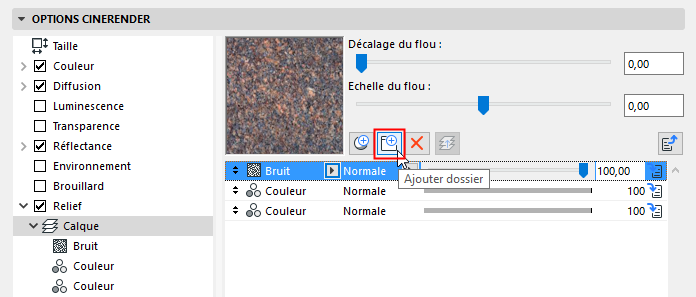
•Cliquez sur l'icône Dossier pour créer un dossier.
•Dans la liste à droite dans le dialogue (et non pas dans l'arborescence à gauche) sélectionnez un shader et faites-le glisser dans le dossier. Vous verrez également la hiérarchie correspondante dans l'arborescence. Vous pouvez utiliser un nombre quelconque de dossiers ou de shaders Calque et chaque dossier peut contenir un nombre quelconque de shaders.
•Pour enlever un shader d'un dossier ou d'un shader Calque, sélectionnez le shader et cliquez sur le bouton Déplacer shader vers niveau supérieur.